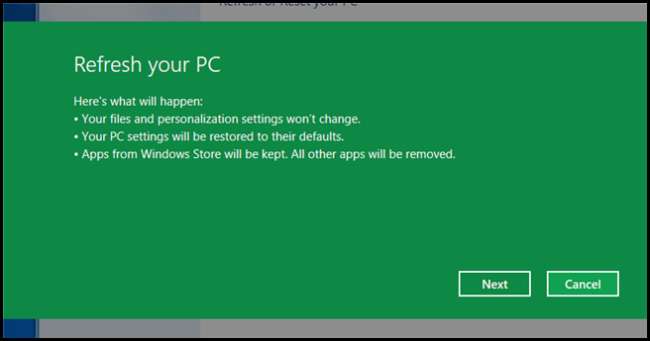
Masz dość formatowania? Następnie dowiedz się, jak tchnąć nowe życie w swoje maszyny bez formatowania, korzystając z nowych funkcji odświeżania i resetowania dostępnych w systemie Windows 8 lub 10.
Odświeżanie Twojego komputera
Po pewnym czasie twój komputer staje się wolny i chciałbyś móc formatować. Problem polega na tym, że masz za dużo danych, spędzasz godziny na dostosowywaniu instalacji systemu Windows do swoich potrzeb, a także pobierasz i instalujesz aplikację. Teraz jest idealny czas na odświeżenie komputera. Oto, co się stanie, gdy zrobisz odświeżenie:
- Twoje ustawienia personalizacji, a także wszystkie pliki nie zostaną usunięte ani zmienione
- Ustawienia Twojego komputera zostaną przywrócone do wartości domyślnych
- Wszelkie aplikacje, które nie zostały zainstalowane za pośrednictwem Sklepu Windows, zostaną usunięte, jednak te, które zostały zainstalowane za pośrednictwem Sklepu, pozostaną.
Odświeżenie komputera można przeprowadzić za pomocą nowego panelu sterowania Metro Style lub klasycznego panelu sterowania. Zrobimy to z panelu sterowania Metro Style, ponieważ jest to nowy sposób przeprowadzania konfiguracji. Aby rozpocząć, uruchom aplikację Panel sterowania.
Uwaga: w systemie Windows 10 musisz otworzyć Ustawienia z menu Start.
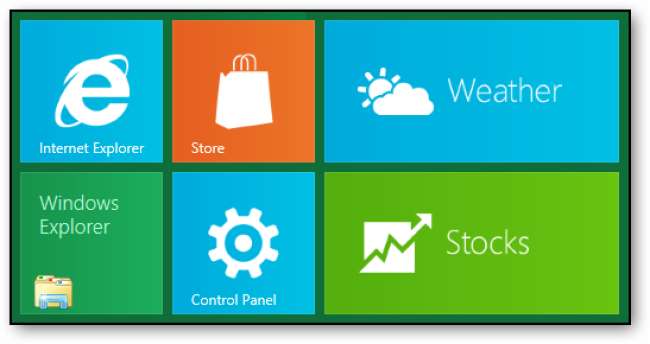
Po otwarciu panelu sterowania przewiń listę po lewej stronie, aż wybierzesz kategorię „Ogólne”. Spowoduje to załadowanie panelu ustawień „Ogólne” po prawej stronie. Przejdź do dołu ustawień po prawej stronie. Stąd możemy odświeżyć nasz komputer. Kliknij przycisk Rozpocznij, aby rozpocząć odświeżanie.
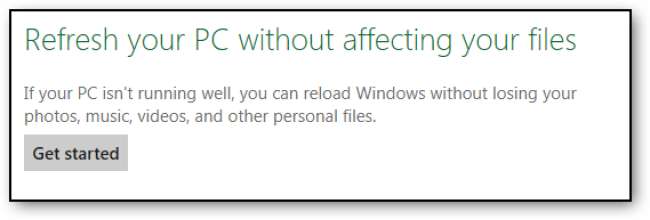
Po kliknięciu przycisku „Rozpocznij” pojawi się baner informujący o zmianach.
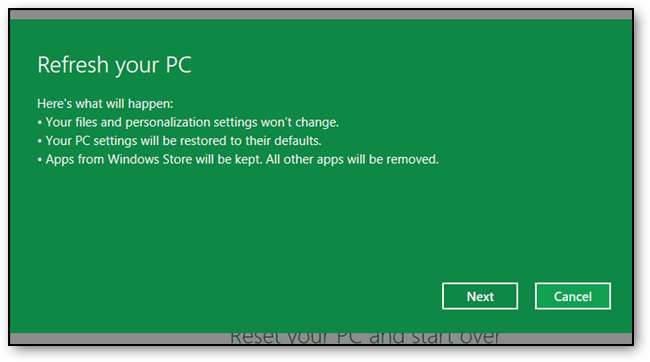
Po kliknięciu przycisku „Dalej” zostaniesz poinformowany, że system Windows ponownie uruchomi system.
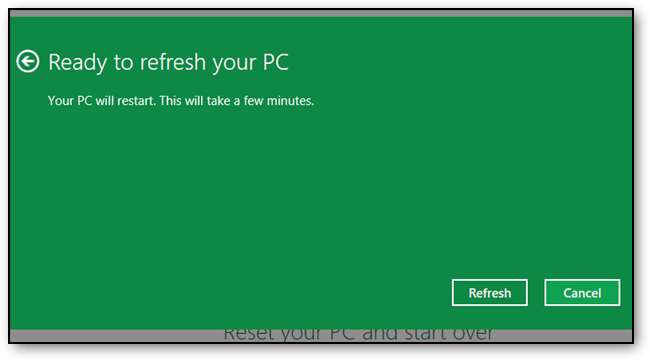
Kiedy będziesz gotowy, możesz kliknąć przycisk „Odśwież”, co spowoduje ponowne uruchomienie komputera.
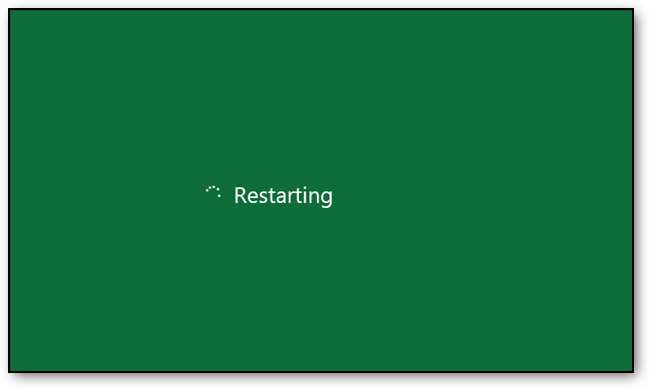
Kiedy twój komputer uruchomi kopię zapasową, rozpocznie się odświeżanie systemu.
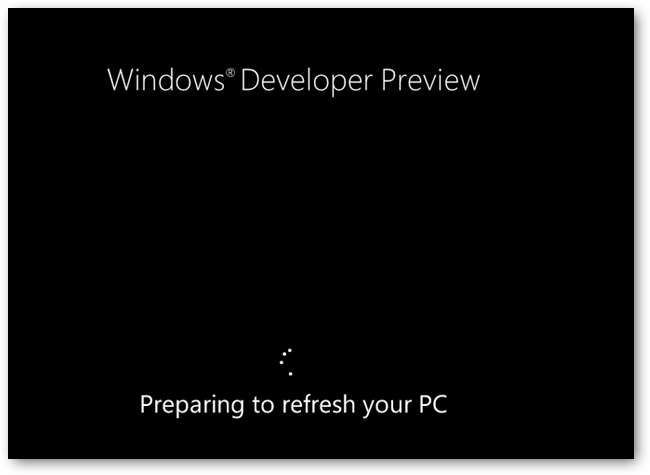
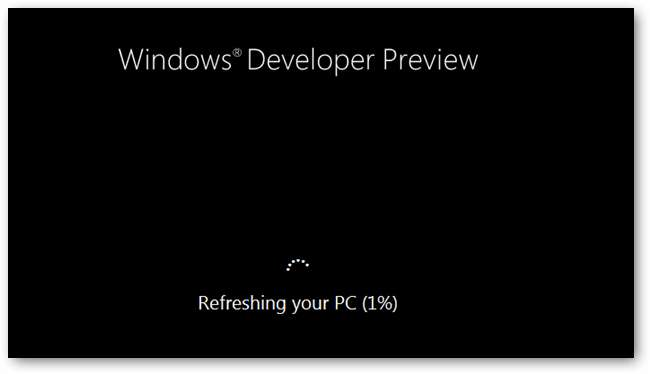
Resetowanie komputera
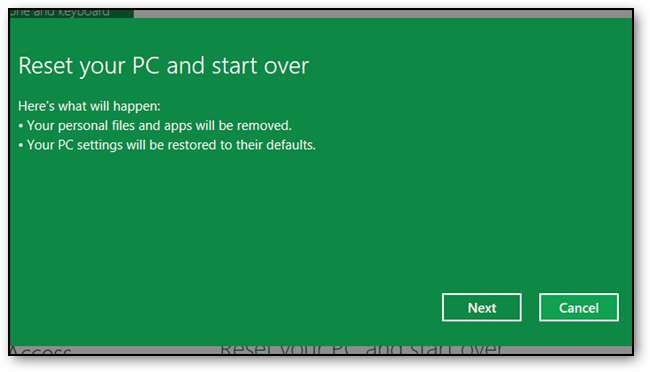
Kiedy tchniesz nowe życie w swoją maszynę metodą „resetowania”, pomyśl o jej przywróceniu do stanu, w jakim otrzymałeś swój komputer przy zakupie w sklepie. Oto, co stanie się z Twoimi aktualnymi danymi i konfiguracją:
- Wszelkie pliki osobiste zostaną usunięte
- Wszystkie zmiany konfiguracji zostaną zresetowane do wartości domyślnych
Zresetowanie komputera można wykonać za pomocą nowego panelu sterowania Metro Style lub klasycznego panelu sterowania. Zrobimy to z panelu sterowania Metro Style, ponieważ jest to nowy sposób przeprowadzania konfiguracji. Aby rozpocząć, uruchom aplikację Panel sterowania.
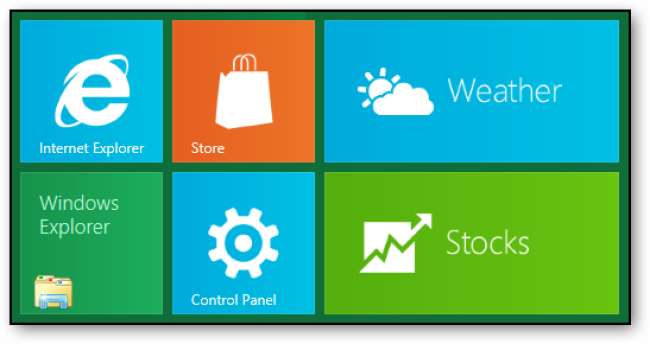
Po otwarciu panelu sterowania przewiń listę po lewej stronie, aż wybierzesz kategorię „Ogólne”. Spowoduje to załadowanie panelu ustawień „Ogólne” po prawej stronie. Przejdź do dołu ustawień po prawej stronie. Stąd możemy zresetować nasz komputer. Kliknij przycisk Rozpocznij, aby rozpocząć resetowanie.
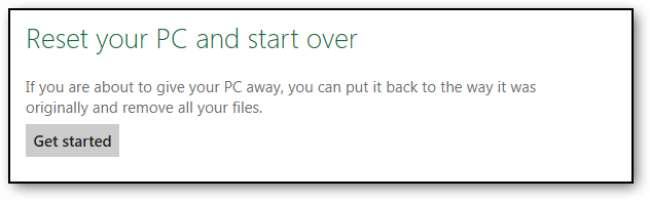
Po kliknięciu przycisku Rozpocznij na ekranie zostanie wyświetlony baner wyjaśniający, co stanie się z Twoimi danymi i aplikacjami. Ponieważ już to wyjaśniliśmy, możesz po prostu kliknąć następny przycisk, aby przejść dalej.
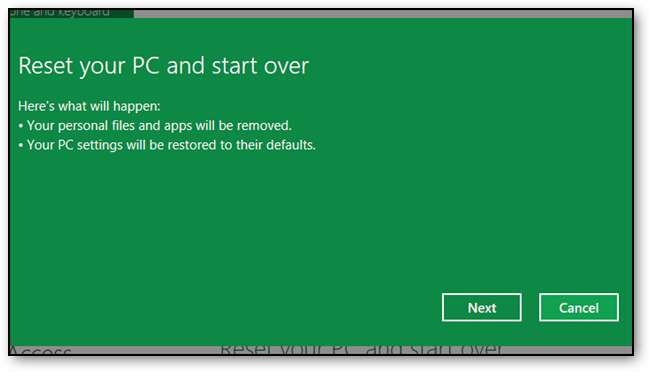
Jeśli masz więcej niż jeden dysk, zostaniesz zapytany, z których dysków chcesz usunąć pliki. Możesz wybrać wszystkie dyski lub tylko dysk, na którym znajduje się system Windows.
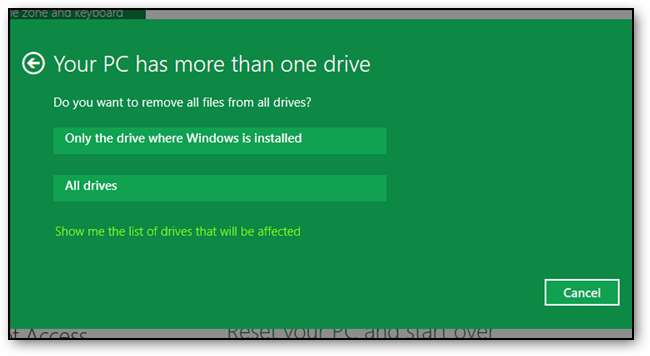
Zostaniesz poproszony o potwierdzenie, że chcesz zresetować komputer. Kliknij przycisk Resetuj, aby rozpocząć.
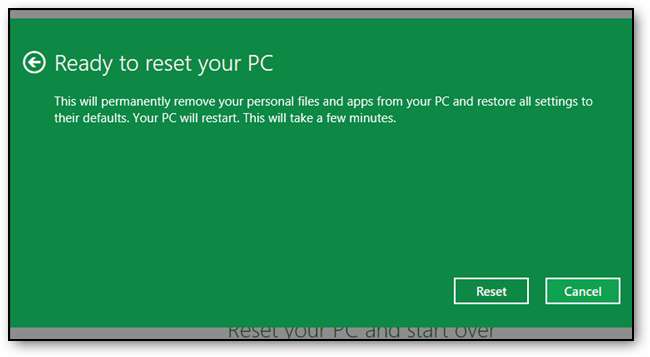
Twój komputer uruchomi się ponownie.
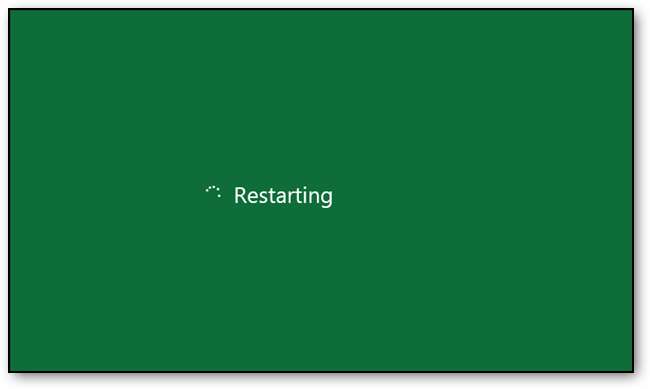
Po ponownym uruchomieniu system Windows rozpocznie proces resetowania.
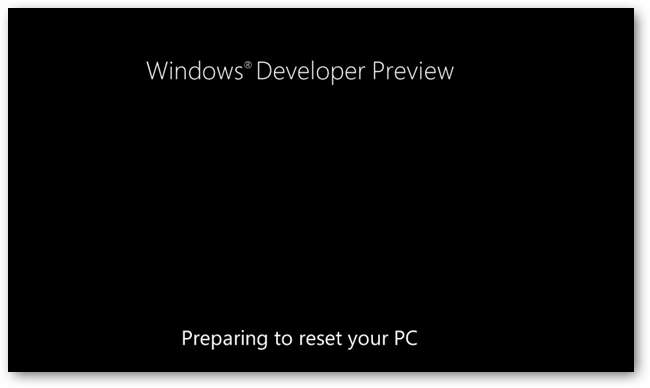
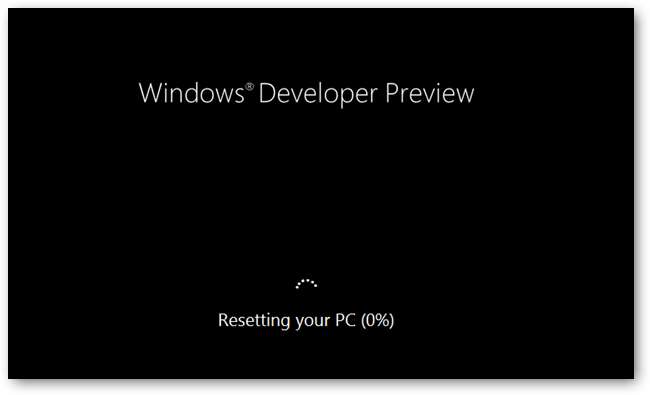
Po zakończeniu komputer uruchomi się ponownie, tym razem po ponownym uruchomieniu pojawi się podczas uruchamiania komputera po raz pierwszy, załaduje sterowniki i będzie wyglądał na uogólniony stan, w którym musisz utworzyć Twoje konto użytkownika itp.







